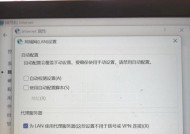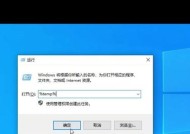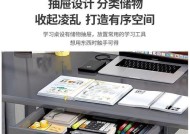电脑微尘清理方法是什么?
- 网络知识
- 2025-07-04
- 19
- 更新:2025-06-25 01:17:07
电脑作为我们日常办公、学习和娱乐的重要工具,其运行环境的清洁程度直接影响着硬件的使用寿命和运行效率。尤其在灰尘较多的环境中使用电脑,微尘很容易积聚在电脑内部,可能导致散热不良、硬件过热,甚至引发故障。我们应该如何有效地清理电脑微尘呢?本文将为您详细介绍电脑微尘清理的步骤和注意事项,帮助您维护电脑的良好运行状态。
一、准备工作
在开始清理电脑微尘之前,我们需要做一些准备工作,以确保整个清理过程安全、有效。
关闭电源并拔掉电源线
一定要确保电脑电源完全关闭,并且拔掉电源线和所有连接的外设,防止意外触电或损坏电脑硬件。
准备清理工具
接下来,准备好以下工具:
静电手套:防止清理过程中静电对电脑硬件造成损害。
压缩空气罐:用于吹除难以触及的积尘。
软毛刷或干净的软布:用于清理风扇和散热片上的灰尘。
吸尘器(带细小吸嘴):用于清理键盘缝隙中的灰尘。
电脑清洁剂:如果需要,可以购买专门为电脑清理设计的清洁剂。

二、打开电脑机箱
在进行机箱内部清理之前,我们需要打开电脑机箱。
电脑机箱的拆卸
根据您的电脑机箱类型,按照说明书上的指导小心拆卸机箱侧板。
如果您的电脑是笔记本,可能需要拆卸电池和后盖板,具体步骤请参照笔记本的用户手册。
清理前的注意事项
在拆卸任何硬件之前,请确保您已彻底断开电源并拔掉所有连接线。
记录下每条连接线和硬件的位置,以便在清理后能够正确地重新安装。

三、清理电脑内部
在清理内部灰尘时,我们需要格外小心,以免损坏任何硬件。
使用压缩空气
戴上静电手套后,用压缩空气罐轻轻吹除主板、插槽、风扇和其他散热设备上的灰尘。
保持压缩空气罐垂直使用,以免液体喷出损坏硬件。
清理风扇和散热器
对于风扇和散热器,可以使用软毛刷或者软布轻轻擦拭,以去除灰尘。
在清理过程中,请确保风扇的电源线没有连接,以免风扇突然转动导致意外。
清理硬盘和光驱
由于硬盘和光驱较为精密,通常不需要频繁清理。在必要时,可以用压缩空气轻轻吹除其表面灰尘。

四、清理电脑外部
电脑外部的清洁同样重要,这有助于保持整体的整洁和卫生。
键盘和鼠标的清理
使用吸尘器或压缩空气吹除键盘和鼠标缝隙中的灰尘。
对于有污渍的键帽和鼠标表面,可以使用软布轻轻擦拭。
显示器的清洁
使用专用的电脑屏幕清洁剂喷洒在软布上,然后轻轻擦拭显示器屏幕。
避免使用含有酒精的清洁剂,以免损伤屏幕涂层。
五、电脑微尘清理的注意事项
在整个电脑微尘清理过程中,我们还需要注意以下几点:
清理过程中不要随意更改硬件的位置或配置,除非您是专业的维修人员。
避免使用水或任何液体清洁电脑硬件。
请务必在通风良好的环境中进行清理工作,以避免吸入灰尘。
如果不确定某个步骤,请寻求专业人士的帮助。
六、维护建议
为了保持电脑的清洁状态,我们可以定期进行以下维护工作:
每隔一段时间,进行一次清理灰尘的工作。
使用电脑时,尽量避免在灰尘较多的环境中使用。
使用电脑桌垫,减少灰尘落入电脑内部的可能。
定期检查电脑内部的散热系统是否正常工作。
电脑微尘清理工作虽然看似简单,但对保持电脑稳定运行和延长使用寿命至关重要。通过以上的步骤和注意事项,相信您已经掌握了如何安全有效地清理电脑微尘。维护好您的电脑,让它为您的工作和生活提供更好的支持。